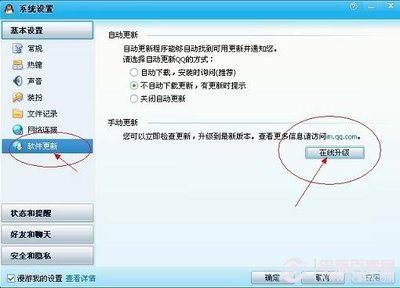苹果官方在9月27日发布了针对所有设备的 iOS7.0.2 更新。在本次的更新中修复一些安装问题,以及在程序间切换时不能打汉子的问题。下面简单介绍下更新升级的过程。
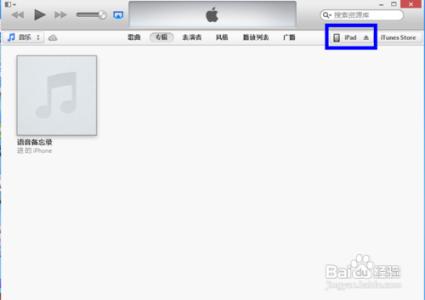
ipad怎么升级ios7.0.2――工具/原料
iPad2以上机型
iOS7
ipad怎么升级ios7.0.2――方法一、通过无线升级ipad怎么升级ios7.0.2 1、
在使用 iPad无线更新时,请确保手机已经连接无线网络,并且电量在50%以上。如果电量不足请接上电源。首先找到 iPad 主屏上的“设置”图标,点击打开,如图所示
ipad怎么升级ios7.0.2 2、
在设置列表找到“通用”选项,点击打开,如图所示
ipad怎么升级ios7.0.2 3、
然后在右窗格中点击“软件更新”选项,如图所示
ipad怎么升级ios7.0.2 4、
接下来等待 iPad 连网检测最新的 iOS7 升级固件,待检测出来以后,点击“下载并安装”即可,如图所示
ipad怎么升级ios7.0.2_ipad ios7
ipad怎么升级ios7.0.2 5、
随后在条款中点击“同意”按钮继续,如图所示
ipad怎么升级ios7.0.2 6、
当 iPad 通过无线下载完成后,会自动更新到 iOS7.0.2 固件。
ipad怎么升级ios7.0.2――方法二、用电脑上的 iTunes 为 iPad 更新ipad怎么升级ios7.0.2 1、
如果是越狱的设备请直跳过此步,把 iPad 与电脑用原配 USB 数据线相连,打开iTuens软件。等待 iTunes 识别出 iPad 以后,点击右上角的“iPad”图标,如图所示
ipad怎么升级ios7.0.2 2、
在管理的摘要界面,点击“检查更新”按钮,如图所示
ipad怎么升级ios7.0.2_ipad ios7
ipad怎么升级ios7.0.2 3、
接下来请等待 iTunes 连网检测更新,随后 iTunes 会提示有最新的 iOS7.0 可供使用,点击“下载并更新”按钮继续,如图所示
ipad怎么升级ios7.0.2 4、
接下来在 iOS7 系统介绍窗口中点击“下一步”继续,如图所示
ipad怎么升级ios7.0.2 5、
然后 iTunes 会自动在苹果的更新服务器上下载 iOS7 更新固件并自动将它安装到设备中,如图所示
ipad怎么升级ios7.0.2_ipad ios7
 爱华网
爱华网